Mungkin kamu sudah bosan dengan sistem operasi Windows yang lama dan ingin mencoba sistem operasi terbaru, Windows 10 atau Windows 7. Namun, kamu masih bingung bagaimana cara menginstallnya di komputer atau laptopmu. Tenang saja, kali ini kita akan membahas cara install Windows 10 atau Windows 7 yang mudah dan terpercaya untuk kamu yang masih pemula.
 Cara Install Windows 7
Cara Install Windows 7
Windows 7 merupakan sistem operasi Windows yang masih sering digunakan oleh sebagian besar pengguna komputer atau laptop. Berikut adalah cara install Windows 7:
- Buatlah bootable USB flashdisk dengan menggunakan software seperti Rufus atau Windows 7 USB DVD Download Tool. Caranya adalah dengan memasukkan file ISO Windows 7 ke dalam software tersebut dan mengikuti langkah-langkahnya.
- Sambungkan bootable USB flashdisk yang sudah dibuat ke komputer atau laptopmu, lalu nyalakan komputer atau laptopmu.
- Setelah itu, tekan tombol boot ke USB flashdisk. Biasanya tombol ini adalah tombol F2 atau F12. Kamu bisa melihat tombol yang tepat pada saat pertama kali menghidupkan komputer atau laptopmu.
- Setelah masuk ke menu installasi Windows 7, pilih bahasa, zona waktu, dan jenis keyboardmu.
- Kemudian, klik “Install now”, lalu baca dan terima persyaratan lisensi Windows 7.
- Pilihlah opsi “Custom (advanced)” lalu pilih drive tempat kamu ingin memasang Windows 7.
- Tunggu hingga proses installasi selesai. Proses ini memakan waktu sekitar 15-20 menit.
- Setelah itu, kamu akan diminta untuk membuat akun pengguna dan memasukkan kata sandimu. Setelah selesai, kamu sudah bisa menggunakan Windows 7 di komputer atau laptopmu.
 Cara Install Windows 10
Cara Install Windows 10
Windows 10 adalah sistem operasi terbaru dari Windows yang mungkin ingin kamu coba. Namun, bagaimana cara menginstallnya di komputer atau laptopmu? Berikut adalah cara install Windows 10:
- Buatlah bootable USB flashdisk dengan menggunakan software seperti Rufus. Caranya adalah dengan memasukkan file ISO Windows 10 ke dalam software tersebut dan mengikuti langkah-langkahnya.
- Sambungkan bootable USB flashdisk yang sudah dibuat ke komputer atau laptopmu, lalu nyalakan komputer atau laptopmu.
- Setelah itu, tekan tombol boot ke USB flashdisk. Biasanya tombol ini adalah tombol F2 atau F12. Kamu bisa melihat tombol yang tepat pada saat pertama kali menghidupkan komputer atau laptopmu.
- Setelah masuk ke menu installasi Windows 10, pilih bahasa, zona waktu, dan jenis keyboardmu.
- Kemudian klik “Install now”, lalu baca dan terima persyaratan lisensi Windows 10.
- Pilihlah opsi “Custom (advanced)” lalu pilih drive tempat kamu ingin memasang Windows 10.
- Tunggu hingga proses installasi selesai. Proses ini memakan waktu sekitar 30-40 menit.
- Setelah itu, kamu akan diminta untuk membuat akun pengguna dan memasukkan kata sandimu. Setelah selesai, kamu sudah bisa menggunakan Windows 10 di komputer atau laptopmu.
FAQ
1. Apakah bisa menginstall Windows 10 atau Windows 7 tanpa menggunakan bootable USB flashdisk?
Jawabannya adalah bisa. Kamu bisa menggunakan CD atau DVD, namun bootable USB flashdisk lebih disarankan karena lebih cepat dan mudah digunakan.
2. Apakah data di dalam komputer atau laptop akan hilang ketika menginstall Windows 10 atau Windows 7?
Jawabannya tergantung dari cara kamu menginstall Windows 10 atau Windows 7. Jika kamu memilih opsi “Custom (advanced)” seperti yang dijelaskan di atas, data di dalam komputer atau laptopmu akan hilang. Namun, kamu bisa memilih opsi “Upgrade” agar data di dalam komputer atau laptopmu tetap aman.
 Video: How to Install Windows 10
Video: How to Install Windows 10
Berikut adalah video tutorial menginstall Windows 10 untuk kamu yang lebih suka belajar lewat video:
Demikianlah cara install Windows 10 atau Windows 7 yang mudah dan terpercaya untuk kamu yang masih pemula. Jangan lupa untuk mencadangkan data pentingmu sebelum menginstall sistem operasi Windows yang baru. Selamat mencoba!
 Cara Install Windows 7
Cara Install Windows 7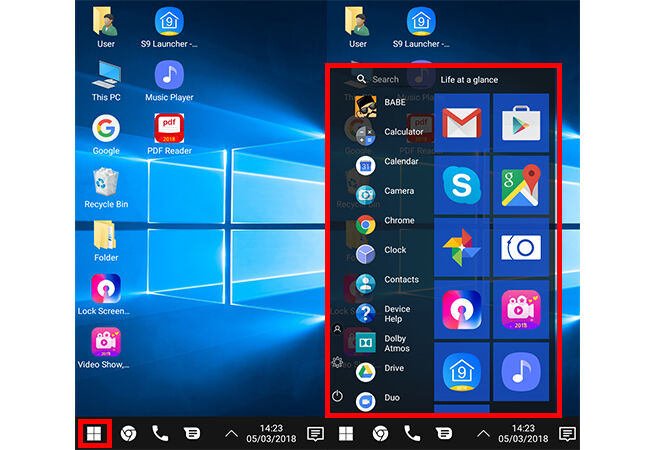 Cara Install Windows 10
Cara Install Windows 10 Video: How to Install Windows 10
Video: How to Install Windows 10